現在日時を設定してメンテナンスに活用する
手順
- [MENU]を押す。
-
[▼]を何回か押して、以下の画面を表示する。
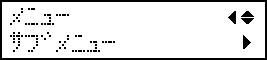
-
[▶]を1回、[▼]を何回か押して、以下の画面を表示する。
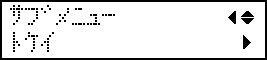
-
[▶]を押して、以下の画面を表示する。
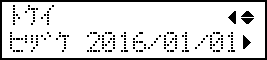
- [▶]を押す。
- [▲][▼]を押して「年」を設定する。
- [▶]を押す。
- [▲][▼]を押して「月」を設定する。
- [▶]を押す。
- [▲][▼]を押して「日」を設定する。
- [ENTER]を押して決定する。
-
[▼][▶]を押して、以下の画面を表示する。
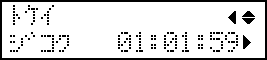
- [▶]を押す。
- [▲][▼]を押して「時」を設定する。
- [▶]を押す。
- [▲][▼]を押して「分」を設定する。
- [▶]を押す。
- [▲][▼]を押して「秒」を設定する。
- [ENTER]を押して決定する。
- [MENU]を押して、もとの画面に戻る。


